Microsoft Access 2013 er en landingsplass for alle typer data, og eksterne data er ikke noe unntak. Du kan importere BDCM-filen som inneholder en ekstern innholdstype og koble til de eksterne dataene i Access-databasen på klientdatamaskinen. Dataene er skrivebeskyttet, men du kan oppdatere dataene regelmessig.
Obs!: I dette tilfellet, i motsetning til andre Office-produkter, brukes ikke hurtigbufferen for klientkjøretid for Forretningsdatatilkoblingstjenester til å synkronisere med den eksterne listen når du går til eksterne data.
Viktig!: Du må ha Microsoft .NET Framework 4 eller nyere installert på klientdatamaskinen. Du kan laste det ned fra Microsoft .NET Framework 4.
Hvis du vil ha mer informasjon, kan du se Finne innhold om eksterne data.
I denne artikkelen
Før du begynner
Arbeid med eksterne data krever flere forhåndsutførte oppgaver for å sikre tilgang til dataene. Informasjonen nedenfor kan gjøre det enklere å planlegge de neste trinnene. Hvis det oppstår problemer når du prøver å arbeide med eksterne data, kan denne informasjonen også bidra til å identifisere problemet. Hvis du vil ha tilgang eksterne data, må du eller administrator gjøre følgende:
Klargjøre den eksterne datakilden En administrator må kanskje opprette en konto og gi tilgangstillatelser til datakilden for å sikre at de riktige personene har tilgang til dataene, og at dataene ikke ender opp i feil hender. I en ekstern database kan det også være aktuelt for administratoren å opprette bestemte tabeller, visninger og spørringer og så videre for å begrense resultatene til det som er nødvendig, og for å øke ytelsen.
Konfigurere SharePoint-tjenester og -kontoer En administrator må aktivere Forretningsdatatilkoblingstjenester og Sikker lagringstjeneste.
Konfigurere sikker lagringstjeneste En administrator må gjøre følgende: avgjøre beste tilgangsmodus for den eksterne datakilden, opprette et målprogram og angi legitimasjon for målprogrammet.
Konfigurere datatilkoblingstjenester for forretningsdata En administrator må sikre at brukeren som oppretter det eksterne innholdet, har tilgang til metadatalageret for tilkobling for forretningsdata, og at de riktige brukerne har tilgang til den eksterne innholdstypen som den eksterne listen er basert på.
Opprette en ekstern innholdstype En bruker må angi en ekstern innholdstype som inneholder informasjon om tilkoblinger, tilgang, bruksmetoder, kolonner, filtre og andre metadata som brukes til å hente dataene fra den eksterne datakilden.
Eksportere BDCM-filen fra SharePoint-produkter
En BDCM-fil er en XML-fil som inneholder all informasjon som er definert for en ekstern innholdstype. Vær oppmerksom på følgende når du bruker en BDCM-fil med Access 2013:
-
Bare flate datastrukturer støttes, hierarkiske datastrukturer støttes ikke.
-
Følgende .Net-typer støttes: System.Boolean, System.Char, System.String, System.Int32, System.Int16, System.Double, System.DateTime, System.GUID. Alle andre .Net-typer konverteres til tekst.
Gjør ett av følgende for å opprette en BDCM-fil:
Microsoft SharePoint Designer 2013
-
Åpne SharePoint-området som inneholder den eksterne innholdstypen, i Microsoft SharePoint Designer 2013.
-
Velg Eksterne innholdstyper under Områdeobjekter i den venstre ruten.
-
Velg den eksterne innholdstypen du vil bruke.
-
Høyreklikk valget, og klikk deretter Eksporter BDC-modell.
-
Skriv inn navnet på modellen i dialogboksen Eksporter BDC-modell, og klikk OK.
-
Bla til en plassering i dialogboksen Lagre fil som, og klikk deretter Lagre.
Metadatalager for tilkobling for forretningsdata
Obs!: For å kunne gjøre denne oppgaven må du være farmadministrator, administrator for program for tilkoblingstjeneste for forretningsdata og ha redigeringstillatelse i modellen og i alle eksterne systemer som er i modellen.
-
Klikk Behandle tjenesteprogrammer under Programbehandling på nettstedet for sentraladministrasjon.
-
Klikk Navn-kolonnen i raden som svarer til programmet for tilkoblingstjeneste for forretningsdata.
-
Klikk BDC-modeller i Vis-gruppen på båndet.
-
Velg modellen på siden BDC-modeller.
-
Klikk Eksporter i gruppen BDC-modeller på båndet.
-
Velg Modell i Filtype-feltet på Eksporter-siden, og velg deretter én eller flere ressurstyper du vil eksportere, under Avanserte innstillinger:
-
Hvis du vil eksportere lokaliserte navn for de eksterne innholdstypene i et bestemt land, klikker du Lokaliserte navn.
-
Hvis du vil eksportere egenskaper for eksterne innholdstyper, klikker du Egenskaper.
-
Hvis du vil eksportere tillatelser for eksterne innholdstyper, klikker du Tillatelser.
-
Hvis du vil eksportere en implementeringsspesifikk proxy som brukes til å koble til det eksterne systemet, klikker du Proxy-servere.
-
-
Hvis du lagret et sett med ressurser som senere kan eksporteres for bruk i et bestemt miljø, skriver du inn det unike navnet som er knyttet til de miljøspesifikke innstillingene som skal eksporteres, i feltet Bruk egendefinerte miljøinnstillinger.
-
Klikk Eksporter.
Plasseringen på nettverket der filen ligger, vises.
Importere BDCM-filen til Access 2013
-
Klikk Eksterne data > Webtjeneste i Access 2013.
-
Klikk Installer ny tilkobling nederst i dialogboksen Opprett kobling til webtjenestedata.
-
Bla til og velg BDCM-filen i dialogboksen Velg en definisjonsfil for tilkobling.
Opprette en koblet tabell basert på den importerte BDCM-filen
-
Klikk Eksterne data > Webtjeneste i Access 2013.
I dialogboksen Opprett kobling til webtjenestedata vises datatabellene som nettjenesten leverer. Hvis du for eksempel koblet til nettjenesten Adventure Works, vises kanskje noe lignende dette:
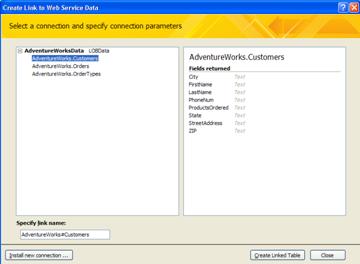
-
Angi en parameterverdi for hver parameter du vil bruke til å filtrere eller begrense eksterne data, under Angi valgfrie parameterverdier hvis dette er tilgjengelig.
-
Velg tabellen du vil bruke.
-
Klikk Opprett koblet tabell.










